付録 A 例
Sun StorEdge Availability Suite または Sun StorageTek Availability Suite ソフトウェアを使用したホストベースのデータ複製の構成
この付録では、Sun Cluster Geographic Edition を使用しないホストベースの複製の代替方法を説明します。Sun では、ホストベースの複製に Sun Cluster Geographic Edition を使用して、クラスタ内のホストベースの複製の構成と操作を簡素化することをお勧めします。「データ複製についての理解」を参照してください。
この付録の例は、Sun StorageTek Availability Suite 3.1 または 3.2 ソフトウェアあるいは Sun StorageTek Availability Suite 4.0 ソフトウェアを使用してクラスタ間のホストベースのデータ複製を構成する方法を示しています。この例では、NFS アプリケーション用の完全なクラスタ構成を示し、個別のタスクの実行方法に関する詳細情報を提供します。すべてのタスクはグローバルクラスタの投票ノードで行われます。例には、ほかのアプリケーションやクラスタ構成で必要な手順がすべて含まれているわけではありません。
スーパーユーザーの代わりに役割に基づくアクセス制御 (Role-Based Access Control、RBAC) を使用してクラスタノードにアクセスする場合は、すべての Sun Cluster コマンドの承認を提供する RBAC の役割になることができるようにします。ユーザーがスーパーユーザーでない場合、一連のデータ複製手順には、次の Sun Cluster RBAC の承認が必要です。
-
solaris.cluster.modify
-
solaris.cluster.admin
-
solaris.cluster.read
RBAC の役割の使用法についての詳細は、第 2 章Sun Cluster と RBAC を参照してください。各 Sun Cluster サブコマンドで必要となる RBAC の承認については、Sun Cluster のマニュアルページを参照してください。
クラスタにおける Sun StorageTek Availability Suite ソフトウェアの理解
ここでは、耐障害性について紹介し、Sun StorageTek Availability Suite ソフトウェアが使用するデータ複製方式について説明します。
耐障害性は、主クラスタで障害が発生した場合に代わりのクラスタ上でアプリケーションを復元するシステムの機能です。災害耐性のベースは、データ複製とフェイルオーバーです。フェイルオーバーとは、主クラスタから二次クラスタへの、リソースグループまたはデバイスグループの自動再配置です。主クラスタに障害が発生した場合でも、アプリケーションとデータは二次クラスタで即座に使用できます。
Sun StorageTek Availability Suite ソフトウェアが使用するデータ複製方式
この節では、Sun StorageTek Availability Suite が使用するリモートミラー複製方式とポイントインタイムスナップショット方式について説明します。このソフトウェアは、sndradm (1RPC) と iiadm(1II) コマンドを使用してデータを複製します。これらのコマンドの詳細は、次のいずれかのマニュアルを参照してください。
-
Sun StorageTek Availability Suite 3.1 ソフトウェア - 『Sun Cluster 3.0 and Sun StorEdge Software Integration Guide』
-
Sun StorageTek Availability Suite 3.2 ソフトウェア - 『Sun Cluster 3.0/3.1 and Sun StorEdge Availability Suite 3.2 Software Integration Guide』
リモートミラー複製
図 A–1 はリモートミラー複製を示しています。主ディスクのマスターボリュームのデータは、TCP/IP 接続を経由して二次ディスクのマスターボリュームに複製されます。リモートミラービットマップは、主ディスク上のマスターボリュームと、二次ディスク上のマスターボリュームの差分を追跡します。
図 A–1 リモートミラー複製
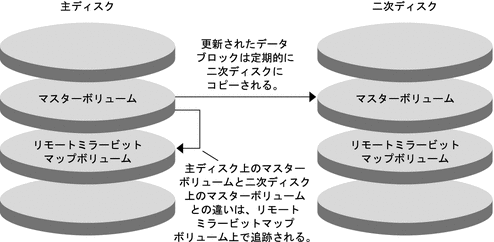
リモートミラー複製は、リアルタイムに同期で実行することも非同期で実行することもできます。各クラスタの各ボリュームセットはそれぞれ、同期複製または非同期複製に構成できます。
ポイントインタイムスナップショット
図 A–2 は、ポイントインタイムスナップショットを示しています。各ディスクのマスターボリュームのデータは、同じディスクのシャドウボリュームにコピーされます。ポイントインタイムピットマップは、マスターボリュームとシャドウボリューム間の違いを追跡調査します。データがシャドウボリュームにコピーされると、ポイントインタイムビットマップはリセットされます。
図 A–2 ポイントインタイムスナップショット
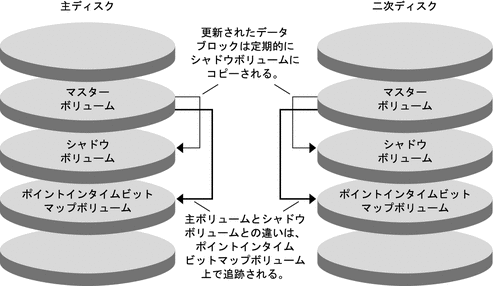
構成例での複製
図 A–3 に、この構成例でミラー複製とポイントインタイムスナップショットがどのように使用されているかを示します。
図 A–3 構成例での複製
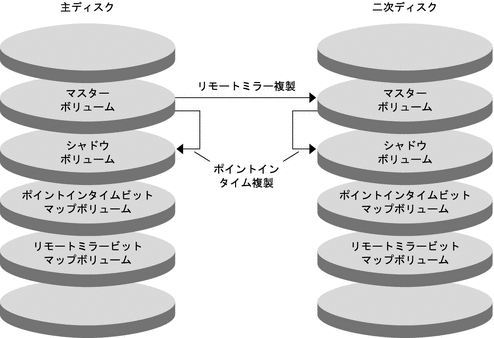
クラスタ間でホストベースのデータ複製を構成するためのガイドライン
この節では、クラスタ間のデータ複製の構成ガイドラインを提供します。また、複製リソースグループとアプリケーションリソースグループの構成のコツも紹介します。これらのガイドラインは、クラスタのデータ複製を構成する際に使用してください。
この節では、次の項目について説明します。
複製リソースグループの構成
複製リソースグループは、Sun StorageTek Availability Suite ソフトウェアが制御するデバイスグループと論理ホスト名リソースを相互に関連付けます。複製リソースグループには、次の特徴があります。
-
フェイルオーバーリソースグループである
フェイルオーバーリソースは、常に単一のノード上で実行されます。フェイルオーバーが発生すると、フェイルオーバーリソースがフェイルオーバーに加わります。
-
論理ホスト名は、主クラスタがホストでなければなりません。フェイルオーバーの後は、論理ホスト名は二次クラスタがホストでなければなりません。ドメインネームシステム (Domain Name System、DNS) は、論理ホスト名とクラスタを関連付けるために使用されます。
-
HAStoragePlus リソースを持つ
HAStoragePlus リソースは、複製リソースグループがスイッチオーバーまたはフェイルオーバーしたときに、デバイスグループをフェイルオーバーします。Sun Cluster ソフトウェアはまた、デバイスグループがスイッチオーバーしたときに、複製リソースグループをフェイルオーバーします。このように複製リソースグループとデバイスグループは常に結び付き、同じノードから制御されます。
HAStoragePlus リソース内に次の拡張プロパティを定義する必要があります。
-
AffinityOn property = True。この拡張プロパティは、複製リソースグループがスイッチオーバーまたはフェイルオーバーしたときに、デバイスグループをスイッチオーバーまたはフェイルオーバーします。この機能はアフィニティースイッチオーバーと呼ばれます。
-
ZPoolsSearchDir。この拡張プロパティーは、ZFS ファイルシステムを使用するために必要です。
HAStoragePlus についての詳細は、SUNW.HAStoragePlus(5) のマニュアルページを参照してください。
-
結び付いているデバイスグループに -stor-rg を付けた名前になる
たとえば、devgrp-stor-rg などです。
-
主クラスタと二次クラスタでオンラインになる
アプリケーションリソースグループの構成
高可用性を実現するためには、アプリケーションはアプリケーションリソースグループのリソースとして管理される必要があります。アプリケーションリソースグループは、フェイルオーバーアプリケーションまたはスケーラブルアプリケーション向けに構成できます。
主クラスタ上に構成したアプリケーションリソースとアプリケーションリソースグループは、二次クラスタ上でも構成される必要があります。また、アプリケーションリソースがアクセスするデータは、二次クラスタに複製する必要があります。
この節では、次のアプリケーションリソースグループを構成するためのガイドラインを紹介します。
フェイルオーバーアプリケーション向けのリソースグループの構成
フェイルオーバーアプリケーションでは、1 つのアプリケーションが 1 度に 1 ノード上で動作します。ノードで障害が発生すると、アプリケーションは同じクラスタ内の別のノードにフェイルオーバーします。フェイルオーバーアプリケーション向けリソースグループは、以下の特徴を持っていなければなりません。
-
アプリケーションリソースグループがスイッチオーバーまたはフェイルオーバーされた場合、HAStoragePlus リソースにデバイスグループをフェイルオーバーさせる
デバイスグループは、複製リソースグループとアプリケーションリソースグループに結び付けられています。したがって、アプリケーションリソースグループがフェイルオーバーすると、デバイスグループと複製リソースグループもフェイルオーバーします。アプリケーションリソースグループ、複製リソースグループおよびデバイスグループは、同じノードによって制御されます。
ただし、デバイスグループや複製リソースグループがフェイルオーバーしても、アプリケーションリソースグループはフェイルオーバーを行いません。
-
アプリケーションデータがグローバルマウントされている場合は、アプリケーションリソースグループに HAStoragePlus リソースを必ず入れなければならないわけではありませんが、入れることをお勧めします。
-
アプリケーションデータがローカルマウントされている場合は、アプリケーションリソースグループに HAStoragePlus リソースを必ず入れなければなりません。
HAStoragePlus リソースがないと、アプリケーションリソースグループがフェイルオーバーしても、複製リソースグループとデバイスグループのフェイルオーバーは行われません。フェイルオーバーの後は、アプリケーションリソースグループ、複製リソースグループおよびデバイスグループは同じノードに制御されません。
HAStoragePlus についての詳細は、SUNW.HAStoragePlus(5) のマニュアルページを参照してください。
-
-
主クラスタでオンライン、二次クラスタでオフラインとなる
二次クラスタが主クラスタをテイクオーバーした場合は、二次クラスタ上のアプリケーションリソースグループをオンラインにします。
図 A–4 に、フェイルオーバーアプリケーションでのアプリケーションリソースグループと複製リソースグループの構成を示します。
図 A–4 フェイルオーバーアプリケーションでのリソースグループの構成
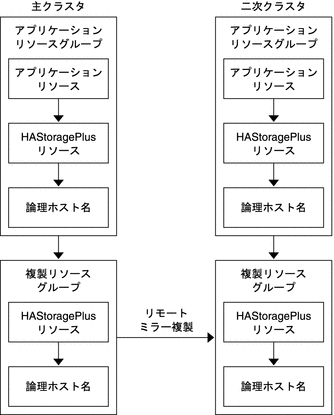
スケーラブルアプリケーション向けのリソースグループの構成
スケーラブルアプリケーションでは、アプリケーションは複数のノードで実行されて、1つの論理サービスを作成します。スケーラブルアプリケーションを実行しているノードで障害が発生しても、フェイルオーバーは起こりません。アプリケーションは別のノードで引き続き実行されます。
スケーラブルアプリケーションをアプリケーションリソースグループのリソースとして管理している場合は、アプリケーションリソースグループをデバイスグループと結び付ける必要はありません。したがって、アプリケーションリソースグループ向けに HAStoragePlus リソースを作成する必要はありません。
スケーラブルアプリケーション向けリソースグループは、以下の特徴を持っていなければなりません。
-
共有アドレスは、受信データを配信するためにスケーラブルアプリケーションを実行するノードで使用されます。
-
主クラスタでオンライン、二次クラスタでオフラインとなる
図 A–5 に、スケーラブルアプリケーションでのリソースグループの構成を示します。
図 A–5 スケーラブルアプリケーションでのリソースグループの構成
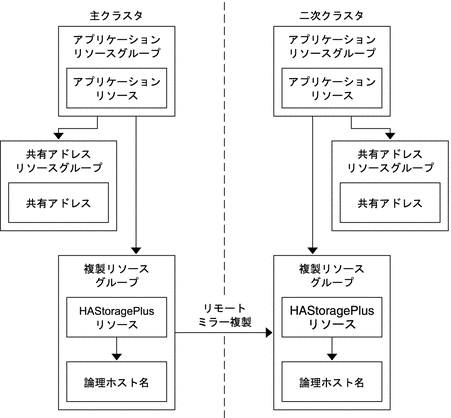
フェイルオーバーの管理のガイドライン
主クラスタで障害が発生した場合、できるだけ速やかにアプリケーションを二次クラスタにスイッチオーバーする必要があります。二次クラスタがテイクオーバーできるようにするには、DNS を更新する必要があります。
DNS は、クライアントをアプリケーションの論理ホスト名に関連付けます。 フェイルオーバーの後、主クラスタへの DNS マッピングを削除し、二次クラスタへの DNS マッピングを作成します。図 A–6 に、DNS がどのようにクライアントをクラスタにマッピングするかを示します。
図 A–6 クライアントからクラスタへの DNS マッピング
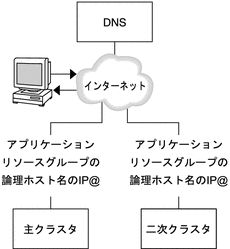
DNS を更新するには、nsupdate コマンドを使用します。詳細は、nsupdate(1M) のマニュアルページを参照してください。フェイルオーバーの管理方法の例については、「フェイルオーバーの管理方法の例」を参照してください。
修復後は、 主クラスタをオンラインに戻せます。元の主クラスタにスイッチバックするには、次の手順を実行します。
-
主クラスタと二次クラスタを同期させ、主ボリュームが最新のものであることを確認します。
-
クライアントが主クラスタのアプリケーションにアクセスできるように、DNS を更新します。
作業マップ: データ複製の構成例
表 A–1 に、Sun StorageTek Availability Suite ソフトウェアを使用して NFS アプリケーション向けにどのようにデータ複製を構成するかを示すこの例での作業を示します。
表 A–1 作業マップ: データ複製の構成例|
作業 |
参照先 |
|---|---|
|
1. クラスタを接続およびインストールする | |
|
2. 主クラスタと二次クラスタで、デバイスグループ、NFS アプリケーション用のファイルシステム、およびリソースグループを構成する | |
|
3. 主クラスタと二次クラスタでデータ複製を有効にする | |
|
4. データ複製を実行する | |
|
5. データ複製の構成を確認する |
クラスタの接続とインストール
図 A–7 に、構成例で使用するクラスタ構成を示します。構成例の二次クラスタにはノードが 1 つ含まれていますが、これ以外のクラスタ構成も使用できます。
図 A–7 クラスタ構成例
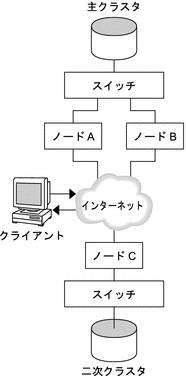
表 A–2 に、構成例で必要となるハードウェアとソフトウェアをまとめました。 Solaris OS、Sun Cluster ソフトウェア、ボリューム管理ソフトウェアは、Sun StorageTek Availability Suite ソフトウェアとパッチをインストールする前にクラスタノードにインストールしてください。
表 A–2 必要なハードウェアとソフトウェア|
ハードウェアまたはソフトウェア |
要件 |
|---|---|
|
ノードハードウェア |
Sun StorageTek Availability Suite ソフトウェアは、Solaris OS を使用するすべてのサーバー上でサポートされます。 使用するハードウェアについては、『Sun Cluster 3.1 - 3.2 Hardware Administration Manual for Solaris OS』 を参照してください。 |
|
ディスク容量 |
約 15M バイト |
|
Solaris OS |
Sun Cluster ソフトウェアがサポートする Solaris OS のリリース。 すべてのノードが同じバージョンの Solaris OS を使用する必要があります。 インストールについては、『Sun Cluster ソフトウェアのインストール (Solaris OS 版)』 を参照してください。 |
|
Sun Cluster ソフトウェア |
Sun Cluster 3.2 2/08 ソフトウェア インストールについては、『Sun Cluster ソフトウェアのインストール (Solaris OS 版)』を参照してください。 |
|
ボリューム管理ソフトウェア |
Solaris Volume Manager ソフトウェアまたは Veritas Volume Manager (VxVM) ソフトウェア すべてのノードで、同じバージョンのボリューム管理ソフトウェアを使用する。 インストールについては、『Sun Cluster ソフトウェアのインストール (Solaris OS 版)』の第 4 章「Solaris ボリュームマネージャー ソフトウェアの構成」および『Sun Cluster ソフトウェアのインストール (Solaris OS 版)』の第 5 章「Veritas Volume Manager をインストールして構成する」を参照してください。 |
|
Sun StorageTek Availability Suite ソフトウェア |
ソフトウェアのインストール方法については、使用しているリリースの Sun StorageTek Availability Suite または Sun StorageTek Availability Suite ソフトウェアのインストールマニュアルを参照してください。
|
|
Sun StorageTek Availability Suite ソフトウェアパッチ |
最新のパッチについては、http://www.sunsolve.com を参照してください。 |
デバイスグループとリソースグループの構成例
この節では、NFS アプリケーション向けにディスクデバイスグループとリソースグループをどのように構成するかを説明します。追加情報については、「複製リソースグループの構成」および「アプリケーションリソースグループの構成」を参照してください。
ここでは、次の手順について説明します。
構成例のために作成されたグループとリソースの名前を次の表に示します。
表 A–3 構成例内のグループとリソースのまとめ|
グループまたはリソース |
名前 |
説明 |
|---|---|---|
|
デバイスグループ |
devgrp |
デバイスグループ |
|
複製リソースグループとリソース |
devgrp-stor-rg |
複製リソースグループ |
|
lhost-reprg-prim、lhost-reprg-sec |
主クラスタと二次クラスタの複製リソースグループの論理ホスト名 |
|
|
devgrp-stor |
複製リソースグループの HAStoragePlus リソース |
|
|
アプリケーションリソースグループとリソース |
nfs-rg |
アプリケーションリソースグループ |
|
lhost-nfsrg-prim、lhost-nfsrg-sec |
主クラスタと二次クラスタのアプリケーションリソースグループの論理ホスト名 |
|
|
nfs-dg-rs |
アプリケーションの HAStoragePlus リソース |
|
|
nfs-rs |
NFS リソース |
devgrp-stor-rg 以外のグループとリソースの名前は一例で、必要に応じて変更可能です。複製リソースグループは、devicegroupname-stor-rg というフォーマットでなければなりません。
この構成例では VxVM ソフトウェアを使用しています。Solaris Volume Manager ソフトウェアについては、『Sun Cluster ソフトウェアのインストール (Solaris OS 版)』の第 4 章「Solaris ボリュームマネージャー ソフトウェアの構成」を参照してください。
デバイスグループで作成済みのボリュームを下図に示します。
図 A–8 デバイスグループのボリューム
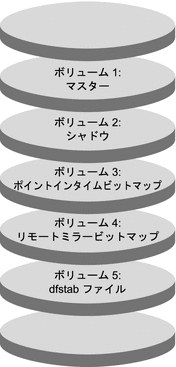
注 –
この手順で定義されたボリュームに、シリンダ 0 などのディスクラベルのプライベート領域を含めてはいけません。VxVM ソフトウェアは、この制限を自動管理します。
 主クラスタでデバイスグループを構成する
主クラスタでデバイスグループを構成する
始める前に
次の作業を完成していることを確認してください。
-
次の節のガイドラインと要件を確認します。
-
「クラスタの接続とインストール」で説明されているように、主クラスタおよび二次クラスタを設定します。
-
nodeA にスーパーユーザーになるか、RBAC の承認 solaris.cluster.modify を提供する役割になりますしてアクセスします。
nodeA は、主クラスタの最初のノードです。どのノードが nodeA であるかを確認するには、図 A–7 を参照してください。
-
nodeA でボリューム 1 vol01 からボリューム 4 vol04 を含むディスクグループを作成します。
VxVM ソフトウェアを使用したディスクグループの構成については、『Sun Cluster ソフトウェアのインストール (Solaris OS 版)』の第 5 章「Veritas Volume Manager をインストールして構成する」を参照してください。
-
ディスクグループを構成して、デバイスグループを作成します。
nodeA# cldevicegroup create -t vxvm -n nodeA nodeB devgrp
デバイスグループは devgrp と呼ばれます。
-
デバイスグループのファイルシステムを作成します。
nodeA# newfs /dev/vx/rdsk/devgrp/vol01 < /dev/null nodeA# newfs /dev/vx/rdsk/devgrp/vol02 < /dev/null
vol03 と vol04 は raw ボリュームとして使用されるため、ファイルシステムは必要ありません。
次の手順
「二次クラスタでデバイスグループを構成する」に進みます。
 二次クラスタでデバイスグループを構成する
二次クラスタでデバイスグループを構成する
始める前に
手順「主クラスタでデバイスグループを構成する」を完了します。
-
nodeC にスーパーユーザーになるか、RBAC の承認 solaris.cluster.modify を提供する役割になりますしてアクセスします。
-
nodeC でボリューム 1 vol01 からボリューム 4 vol04 までの 4 つのボリュームを含む ディスクグループを作成します。
-
ディスクグループを構成して、デバイスグループを作成します。
nodeC# cldevicegroup create -t vxvm -n nodeC devgrp
デバイスグループは devgrp という名前です。
-
デバイスグループのファイルシステムを作成します。
nodeC# newfs /dev/vx/rdsk/devgrp/vol01 < /dev/null nodeC# newfs /dev/vx/rdsk/devgrp/vol02 < /dev/null
vol03 と vol04 は raw ボリュームとして使用されるため、ファイルシステムは必要ありません。
次の手順
「主クラスタのファイルシステムを NFS アプリケーション向けに構成する」に進みます。
 主クラスタのファイルシステムを NFS アプリケーション向けに構成する
主クラスタのファイルシステムを NFS アプリケーション向けに構成する
始める前に
手順「二次クラスタでデバイスグループを構成する」を完了します。
-
nodeA および nodeB で、スーパーユーザーになるか、RBAC の承認 solaris.cluster.admin を提供する役割になりますになります。
-
nodeA と nodeB で、NFS ファイルシステム向けのマウントポイントディレクトリを作成します。
たとえば、次のように使用します。
nodeA# mkdir /global/mountpoint
-
nodeA と nodeB で、マウントポイントに自動でマウントされるようにマスターボリュームを構成します。
nodeA と nodeB の /etc/vfstab ファイルに以下のテキストを追加するか、既存のテキストと置き換えます。テキストは 1 行で記述してください。
/dev/vx/dsk/devgrp/vol01 /dev/vx/rdsk/devgrp/vol01 \ /global/mountpoint ufs 3 no global,logging
デバイスグループで使用されているボリューム名とボリューム番号を確認するには、図 A–8 を参照してください。
-
nodeA で、Sun Cluster HA for NFS データサービスが使用するファイルのシステム情報向けのボリュームを作成します。
nodeA# vxassist -g devgrp make vol05 120m disk1
ボリューム 5 vol05 には Sun Cluster HA for NFS データサービスが使用するファイルシステム情報が含まれています。
-
nodeA で、デバイスグループと Sun Cluster ソフトウェアを再同期化します。
nodeA# cldevicegroup sync devgrp
-
nodeA で、vol05 用のファイルシステムを作成します。
nodeA# newfs /dev/vx/rdsk/devgrp/vol05
-
nodeA と nodeB で、vol05 のマウントポイントを作成します。
次の例では、マウントポイント /global/etc を作成しています。
nodeA# mkdir /global/etc
-
nodeA と nodeB で、マウントポイントに自動でマウントされるように vol05 を構成します。
nodeA と nodeB の /etc/vfstab ファイルに以下のテキストを追加するか、既存のテキストと置き換えます。テキストは 1 行で記述してください。
/dev/vx/dsk/devgrp/vol05 /dev/vx/rdsk/devgrp/vol05 \ /global/etc ufs 3 yes global,logging
-
nodeA に vol05 をマウントします。
nodeA# mount /global/etc
-
vol05 がリモートシステムからアクセスできるようにします。
次の手順
「二次クラスタのファイルシステムを NFS アプリケーション向けに構成する」に進みます。
 二次クラスタのファイルシステムを NFS アプリケーション向けに構成する
二次クラスタのファイルシステムを NFS アプリケーション向けに構成する
始める前に
手順「主クラスタのファイルシステムを NFS アプリケーション向けに構成する」を完了します。
-
nodeC で、スーパーユーザーになるか、RBAC の承認 solaris.cluster.admin を提供する役割になりますになります。
-
nodeC で、NFS ファイルシステム向けのマウントポイントディレクトリを作成します。
たとえば、次のように使用します。
nodeC# mkdir /global/mountpoint
-
nodeC で、マウントポイントに自動でマウントされるようにマスターボリュームを構成します。
nodeC の /etc/vfstab ファイルに以下のテキストを追加するか、既存のテキストと置き換えます。テキストは 1 行で記述してください。
/dev/vx/dsk/devgrp/vol01 /dev/vx/rdsk/devgrp/vol01 \ /global/mountpoint ufs 3 no global,logging
-
nodeC で、Sun Cluster HA for NFS データサービスが使用するファイルのシステム情報向けのボリュームを作成します。
nodeC# vxassist -g devgrp make vol05 120m disk1
ボリューム 5 vol05 には Sun Cluster HA for NFS データサービスが使用するファイルシステム情報が含まれています。
-
nodeC で、デバイスグループと Sun Cluster ソフトウェアを再同期化します。
nodeC# cldevicegroup sync devgrp
-
nodeC で、vol05 用のファイルシステムを作成します。
nodeC# newfs /dev/vx/rdsk/devgrp/vol05
-
nodeC で、vol05 用のマウントポイントを作成します。
次の例では、マウントポイント /global/etc を作成しています。
nodeC# mkdir /global/etc
-
nodeC で、vol05 がマウントポイントで自動的にマウントされるよう構成します。
nodeC の /etc/vfstab ファイルに以下のテキストを追加するか、既存のテキストと置き換えます。テキストは 1 行で記述してください。
/dev/vx/dsk/devgrp/vol05 /dev/vx/rdsk/devgrp/vol05 \ /global/etc ufs 3 yes global,logging
-
nodeC に vol05 をマウントします。
nodeC# mount /global/etc
-
vol05 がリモートシステムからアクセスできるようにします。
次の手順
「主クラスタで複製リソースグループを作成する」に進みます。
 主クラスタで複製リソースグループを作成する
主クラスタで複製リソースグループを作成する
始める前に
手順「二次クラスタのファイルシステムを NFS アプリケーション向けに構成する」を完了します。
-
nodeA にスーパーユーザーになるか、RBAC の承認 solaris.cluster.modify、solaris.cluster.admin、および solaris.cluster.read を提供する役割になりますしてアクセスします。
-
SUNW.HAStoragePlus というリソースタイプを登録します。
nodeA# clresourcetype register SUNW.HAStoragePlus
-
デバイスグループの複製リソースグループを作成します。
nodeA# clresourcegroup create -n nodeA,nodeB devgrp-stor-rg
- -n nodeA,nodeB
-
クラスタノード nodeA および nodeB が複製リソースグループをマスターできることを指定します。
- devgrp-stor-rg
-
複製リソースグループの名前。この名前で、devgrp はデバイスグループの名前を指定します。
-
複製リソースグループに SUNW.HAStoragePlus リソースを追加します。
nodeA# clresource create -g devgrp-stor-rg -t SUNW.HAStoragePlus \ -p GlobalDevicePaths=devgrp \ -p AffinityOn=True \ devgrp-stor
- -g
-
リソースを追加するリソースグループを指定します。
- -p GlobalDevicePaths=
-
Sun StorageTek Availability Suite ソフトウェアが依存する拡張プロパティーを指定します。
- -p AffinityOn=True
-
SUNW.HAStoragePlus リソースが、-x GlobalDevicePaths= で定義されたグローバルデバイスおよびクラスタファイルシステムに対して、アフィニティースイッチオーバーを実行することを指定します。したがって、複製リソースグループがフェイルオーバーまたはスイッチオーバーすると、関連デバイスグループがスイッチオーバーします。
これらの拡張プロパティーについての詳細は、SUNW.HAStoragePlus(5) のマニュアルページを参照してください。
-
論理ホスト名リソースを複製リソースグループに追加します。
nodeA# clreslogicalhostname create -g devgrp-stor-rg lhost-reprg-prim
主クラスタ上の複製リソースグループの論理ホスト名は lhost-reprg-prim です。
-
リソースを有効にし、リソースグループを管理し、リソースグループをオンラインにします。
nodeA# clresourcegroup online -e -M -n nodeA devgrp-stor-rg
- -e
-
関連付けられたリソースを有効にします。
- -M
-
リソースグループを管理状態にします。
- -n
-
リソースグループをオンラインにするノードを指定します。
-
リソースグループがオンラインであることを確認します。
nodeA# clresourcegroup status devgrp-stor-rg
リソースグループの状態フィールドを調べ、複製リソースグループが nodeA でオンラインとなっていることを確認します。
次の手順
「二次クラスタで複製リソースグループを作成する」に進みます。
 二次クラスタで複製リソースグループを作成する
二次クラスタで複製リソースグループを作成する
始める前に
手順「主クラスタで複製リソースグループを作成する」を完了します。
-
nodeC にスーパーユーザーになるか、RBAC の承認 solaris.cluster.modify、solaris.cluster.admin、および solaris.cluster.read を提供する役割になりますしてアクセスします。
-
SUNW.HAStoragePlus というリソースタイプを登録します。
nodeC# clresourcetype register SUNW.HAStoragePlus
-
デバイスグループの複製リソースグループを作成します。
nodeC# clresourcegroup create -n nodeC devgrp-stor-rg
- create
-
リソースグループを作成します。
- -n
-
リソースグループのノードリストを指定します。
- devgrp
-
デバイスグループの名前。
- devgrp-stor-rg
-
複製リソースグループの名前。
-
複製リソースグループに SUNW.HAStoragePlus リソースを追加します。
nodeC# clresource create \ -t SUNW.HAStoragePlus \ -p GlobalDevicePaths=devgrp \ -p AffinityOn=True \ devgrp-stor
- create
-
リソースを作成します。
- -t
-
リソースタイプを指定します。
- -p GlobalDevicePaths=
-
Sun StorageTek Availability Suite ソフトウェアが依存する拡張プロパティーを指定します。
- -p AffinityOn=True
-
SUNW.HAStoragePlus リソースが、-x GlobalDevicePaths= で定義されたグローバルデバイスおよびクラスタファイルシステムに対して、アフィニティースイッチオーバーを実行することを指定します。したがって、複製リソースグループがフェイルオーバーまたはスイッチオーバーすると、関連デバイスグループがスイッチオーバーします。
- devgrp-stor
-
複製リソースグループの HAStoragePlus リソース
これらの拡張プロパティーについての詳細は、SUNW.HAStoragePlus(5) のマニュアルページを参照してください。
-
論理ホスト名リソースを複製リソースグループに追加します。
nodeC# clreslogicalhostname create -g devgrp-stor-rg lhost-reprg-sec
主クラスタ上の複製リソースグループの論理ホスト名は lhost-reprg-sec です。
-
リソースを有効にし、リソースグループを管理し、リソースグループをオンラインにします。
nodeC# clresourcegroup online -e -M -n nodeC devgrp-stor-rg
- online
-
オンラインにします。
- -e
-
関連付けられたリソースを有効にします。
- -M
-
リソースグループを管理状態にします。
- -n
-
リソースグループをオンラインにするノードを指定します。
-
リソースグループがオンラインであることを確認します。
nodeC# clresourcegroup status devgrp-stor-rg
リソースグループの状態フィールドを調べ、複製リソースグループが nodeC でオンラインとなっていることを確認します。
次の手順
「主クラスタで NFS アプリケーションリソースグループを作成する」に進みます。
 主クラスタで NFS アプリケーションリソースグループを作成する
主クラスタで NFS アプリケーションリソースグループを作成する
この手順では、アプリケーションリソースグループを NFS に対して作成する方法を説明します。この手順はこのアプリケーションに固有で、別の種類のアプリケーションには使用できません。
始める前に
手順「二次クラスタで複製リソースグループを作成する」を完了します。
-
nodeA にスーパーユーザーになるか、RBAC の承認 solaris.cluster.modify、solaris.cluster.admin、および solaris.cluster.read を提供する役割になりますしてアクセスします。
-
SUNW.nfs をリソースタイプとして登録します。
nodeA# clresourcetype register SUNW.nfs
-
SUNW.HAStoragePlus をリソースタイプとして登録していない場合は、登録します。
nodeA# clresourcetype register SUNW.HAStoragePlus
-
デバイスグループ devgrp のアプリケーションリソースグループを作成します。
nodeA# clresourcegroup create \ -p Pathprefix=/global/etc \ -p Auto_start_on_new_cluster=False \ -p RG_dependencies=devgrp-stor-rg \ nfs-rg
- Pathprefix=/global/etc
-
グループのリソースが管理ファイルを書き込むディレクトリを指定します。
- Auto_start_on_new_cluster=False
-
アプリケーションリソースグループが自動的に起動しないように指定します。
- RG_dependencies=devgrp-stor-rg
-
アプリケーションリソースグループが依存するリソースグループを指定します。この例では、アプリケーションリソースグループは複製リソースグループ devgrp-stor-rg に依存しています。
アプリケーションリソースグループが新しい主ノードにスイッチオーバーすると、複製リソースグループが自動的にスイッチオーバーします。ただし、複製リソースグループが新しい主ノードにスイッチオーバーした場合は、アプリケーションリソースグループを手動でスイッチオーバーする必要があります。
- nfs-rg
-
アプリケーションリソースグループの名前。
-
アプリケーションリソースグループに SUNW.HAStoragePlus リソースを追加します。
nodeA# clresource create -g nfs-rg \ -t SUNW.HAStoragePlus \ -p FileSystemMountPoints=/global/mountpoint \ -p AffinityOn=True \ nfs-dg-rs
- create
-
リソースを作成します。
- -g
-
リソースを追加するリソースグループを指定します。
- -t SUNW.HAStoragePlus
-
リソースのタイプに SUNW.HAStoragePlus を指定します。
- -p FileSystemMountPoints=/global/
-
ファイルシステムのマウントポイントがグローバルであることを指定します。
- -p AffinityOn=True
-
アプリケーションリソースが -p GlobalDevicePaths= で定義されたグローバルデバイスとクラスタファイルシステム向けにアフィニティスイッチオーバーを実行するように指定します。したがって、アプリケーションリソースグループがフェイルオーバーまたはスイッチオーバーすると、関連デバイスグループがスイッチオーバーします。
- nfs-dg-rs
-
NFS アプリケーション向けの HAStoragePlus リソースの名前。
これらの拡張プロパティーについての詳細は、SUNW.HAStoragePlus(5) のマニュアルページを参照してください。
-
論理ホスト名リソースをアプリケーションリソースグループに追加します。
nodeA# clreslogicalhostname create -g nfs-rg \ lhost-nfsrg-prim
主クラスタ上のアプリケーションリソースグループの論理ホスト名は lhost-nfsrg-prim です。
-
リソースを有効にし、アプリケーションリソースグループを管理し、アプリケーションリソースグループをオンラインにします。
-
アプリケーションリソースグループがオンラインであることを確認します。
nodeA# clresourcegroup status
アプリケーションリソースグループの状態フィールドを調べ、複製リソースグループが nodeA と nodeB でオンラインとなっているかどうかを調べます。
次の手順
「二次クラスタで NFS アプリケーションリソースグループを作成する」に進みます。
 二次クラスタで NFS アプリケーションリソースグループを作成する
二次クラスタで NFS アプリケーションリソースグループを作成する
始める前に
手順「主クラスタで NFS アプリケーションリソースグループを作成する」を完了します。
-
nodeC にスーパーユーザーになるか、RBAC の承認 solaris.cluster.modify、solaris.cluster.admin、および solaris.cluster.read を提供する役割になりますしてアクセスします。
-
SUNW.nfs をリソースタイプとして登録します。
nodeC# clresourcetype register SUNW.nfs
-
SUNW.HAStoragePlus をリソースタイプとして登録していない場合は、登録します。
nodeC# clresourcetype register SUNW.HAStoragePlus
-
デバイスグループのアプリケーションリソースグループを作成します。
nodeC# clresourcegroup create \ -p Pathprefix=/global/etc \ -p Auto_start_on_new_cluster=False \ -p RG_dependencies=devgrp-stor-rg \ nfs-rg
- create
-
リソースグループを作成します。
- -p
-
リソースグループのプロパティーを指定します。
- Pathprefix=/global/etc
-
グループのリソースが管理ファイルを書き込むディレクトリを指定します。
- Auto_start_on_new_cluster=False
-
アプリケーションリソースグループが自動的に起動しないように指定します。
- RG_dependencies=devgrp-stor-rg
-
アプリケーションリソースグループが依存するリソースグループを指定します。この例では、アプリケーションリソースグループは複製リソースグループに依存しています。
アプリケーションリソースグループが新しい主ノードにスイッチオーバーすると、複製リソースグループが自動的にスイッチオーバーします。ただし、複製リソースグループが新しい主ノードにスイッチオーバーした場合は、アプリケーションリソースグループを手動でスイッチオーバーする必要があります。
- nfs-rg
-
アプリケーションリソースグループの名前。
-
アプリケーションリソースグループに SUNW.HAStoragePlus リソースを追加します。
nodeC# clresource create -g nfs-rg \ -t SUNW.HAStoragePlus \ -p FileSystemMountPoints=/global/mountpoint \ -p AffinityOn=True \ nfs-dg-rs
- create
-
リソースを作成します。
- -g
-
リソースを追加するリソースグループを指定します。
- -t SUNW.HAStoragePlus
-
リソースのタイプに SUNW.HAStoragePlus を指定します。
- -p
-
リソースのプロパティーを指定します。
- FileSystemMountPoints=/global/
-
ファイルシステムのマウントポイントがグローバルであることを指定します。
- AffinityOn=True
-
アプリケーションリソースが -x GlobalDevicePaths= で定義されたグローバルデバイスとクラスタファイルシステム向けにアフィニティスイッチオーバーを実行するように指定します。したがって、アプリケーションリソースグループがフェイルオーバーまたはスイッチオーバーすると、関連デバイスグループがスイッチオーバーします。
- nfs-dg-rs
-
NFS アプリケーション向けの HAStoragePlus リソースの名前。
これらの拡張プロパティーについての詳細は、SUNW.HAStoragePlus(5) のマニュアルページを参照してください。
-
論理ホスト名リソースをアプリケーションリソースグループに追加します。
nodeC# clreslogicalhostname create -g nfs-rg \ lhost-nfsrg-sec
二次クラスタ上のアプリケーションリソースグループの論理ホスト名は lhost-nfsrg-sec です。
-
NFS リソースをアプリケーションリソースグループに追加します。
nodeC# clresource create -g nfs-rg \ -t SUNW.nfs -p Resource_dependencies=nfs-dg-rs nfs-rg
-
アプリケーションリソースグループが nodeC でオンラインになっていないことを確認します。
nodeC# clresource disable -n nodeC nfs-rs nodeC# clresource disable -n nodeC nfs-dg-rs nodeC# clresource disable -n nodeC lhost-nfsrg-sec nodeC# clresourcegroup online -n "" nfs-rg
Auto_start_on_new_cluster=False によって、リソースグループは再起動後もオフラインのままになります。
-
グローバルボリュームが主クラスタにマウントされている場合は、二次クラスタのグローバルボリュームのマウントを解除します。
nodeC# umount /global/mountpoint
ボリュームが二次クラスタにマウントされていると、同期が失敗します。
次の手順
「データ複製の有効化例」に進みます。
データ複製の有効化例
この節では、構成例のデータ複製をどのように有効にするかを説明します。この節では、Sun StorageTek Availability Suite ソフトウェアコマンドの sndradm と iiadm を使用します。これらのコマンドの詳細は、Sun StorageTek Availability のマニュアル『Sun Cluster 3.0 and Sun StorEdge Software Integration Guide』を参照してください。
ここでは、次の手順について説明します。
 主クラスタで複製を有効にする
主クラスタで複製を有効にする
-
nodeA にスーパーユーザーになるか、RBAC の承認 solaris.cluster.read を提供する役割になりますしてアクセスします。
-
すべてのトランザクションをフラッシュします。
nodeA# lockfs -a -f
-
論理ホスト名 lhost-reprg-prim と lhost-reprg-sec がオンラインであることを確認します。
nodeA# clresourcegroup status nodeC# clresourcegroup status
リソースグループの状態フィールドを調べます。
-
主クラスタから二次クラスタへのリモートミラー複製を有効にします。
この手順によって、主クラスタのマスターボリュームから二次クラスタのマスターボリュームへの複製が有効になります。さらに、vol04 のリモートミラービットマップへの複製も有効になります。
-
主クラスタと二次クラスタが同期されていない場合は、次のコマンドを実行します。
-
Sun StorEdge Availability Suite ソフトウェアの場合:
nodeA# /usr/opt/SUNWesm/sbin/sndradm -n -e lhost-reprg-prim \ /dev/vx/rdsk/devgrp/vol01 \ /dev/vx/rdsk/devgrp/vol04 lhost-reprg-sec \ /dev/vx/rdsk/devgrp/vol01 \ /dev/vx/rdsk/devgrp/vol04 ip sync
-
Sun StorageTek Availability Suite ソフトウェアの場合:
nodeA# /usr/sbin/sndradm -n -e lhost-reprg-prim \ /dev/vx/rdsk/devgrp/vol01 \ /dev/vx/rdsk/devgrp/vol04 lhost-reprg-sec \ /dev/vx/rdsk/devgrp/vol01 \ /dev/vx/rdsk/devgrp/vol04 ip sync
-
-
主クラスタと二次クラスタが同期されている場合は、次のコマンドを実行します。
-
Sun StorEdge Availability Suite ソフトウェアの場合:
nodeA# /usr/opt/SUNWesm/sbin/sndradm -n -E lhost-reprg-prim \ /dev/vx/rdsk/devgrp/vol01 \ /dev/vx/rdsk/devgrp/vol04 lhost-reprg-sec \ /dev/vx/rdsk/devgrp/vol01 \ /dev/vx/rdsk/devgrp/vol04 ip sync
-
-
Sun StorageTek Availability Suite ソフトウェアの場合:
nodeA# /usr/sbin/sndradm -n -E lhost-reprg-prim \ /dev/vx/rdsk/devgrp/vol01 \ /dev/vx/rdsk/devgrp/vol04 lhost-reprg-sec \ /dev/vx/rdsk/devgrp/vol01 \ /dev/vx/rdsk/devgrp/vol04 ip sync
-
-
自動同期機能を有効にします。
-
Sun StorEdge Availability Suite ソフトウェアの場合:
nodeA# /usr/opt/SUNWesm/sbin/sndradm -n -a on lhost-reprg-prim \ /dev/vx/rdsk/devgrp/vol01 \ /dev/vx/rdsk/devgrp/vol04 lhost-reprg-sec \ /dev/vx/rdsk/devgrp/vol01 \ /dev/vx/rdsk/devgrp/vol04 ip sync
-
Sun StorageTek Availability Suite ソフトウェアの場合:
nodeA# /usr/sbin/sndradm -n -a on lhost-reprg-prim \ /dev/vx/rdsk/devgrp/vol01 \ /dev/vx/rdsk/devgrp/vol04 lhost-reprg-sec \ /dev/vx/rdsk/devgrp/vol01 \ /dev/vx/rdsk/devgrp/vol04 ip sync
この手順で自動同期が有効になります。自動同期のアクティブ状態が on に設定されている場合、システムが再起動されたり障害が発生すると、ボリュームセットは再度同期化されます。
-
-
クラスタがロギングモードであることを確認します。
-
Sun StorEdge Availability Suite ソフトウェアの場合:
nodeA# /usr/opt/SUNWesm/sbin/sndradm -P
-
Sun StorageTek Availability Suite ソフトウェアの場合:
nodeA# /usr/sbin/sndradm -P
次のような出力が表示されます。
/dev/vx/rdsk/devgrp/vol01 -> lhost-reprg-sec:/dev/vx/rdsk/devgrp/vol01 autosync: off, max q writes:4194304, max q fbas:16384, mode:sync,ctag: devgrp, state: logging
ロギングモードでは、状態は logging で、自動同期のアクティブ状態は off です。ディスクのデータボリュームに書き込みが行われると、同じディスクのビットマップファイルが更新されます。
-
-
ポイントインタイムスナップショットを有効にします。
-
Sun StorEdge Availability Suite ソフトウェアの場合:
nodeA# /usr/opt/SUNWesm/sbin/iiadm -e ind \ /dev/vx/rdsk/devgrp/vol01 \ /dev/vx/rdsk/devgrp/vol02 \ /dev/vx/rdsk/devgrp/vol03 nodeA# /usr/opt/SUNWesm/sbin/iiadm -w \ /dev/vx/rdsk/devgrp/vol02
-
Sun StorageTek Availability Suite ソフトウェアの場合:
nodeA# /usr/sbin/iiadm -e ind \ /dev/vx/rdsk/devgrp/vol01 \ /dev/vx/rdsk/devgrp/vol02 \ /dev/vx/rdsk/devgrp/vol03 nodeA# /usr/sbin/iiadm -w \ /dev/vx/rdsk/devgrp/vol02
この手順によって、主クラスタのマスターボリュームが同じクラスタのシャドウボリュームにコピーされるようになります。マスターボリューム、シャドウボリューム、およびポイントインタイムビットマップボリュームは同じデバイスグループに存在する必要があります。この例では、マスターボリュームは vol01、シャドウボリュームは vol02、ポイントインタイムビットマップボリュームは vol03 になります。
-
-
ポイントインタイムスナップショットをリモートミラーセットに設定します。
-
Sun StorEdge Availability Suite ソフトウェアの場合:
nodeA# /usr/opt/SUNWesm/sbin/sndradm -I a \ /dev/vx/rdsk/devgrp/vol01 \ /dev/vx/rdsk/devgrp/vol02 \ /dev/vx/rdsk/devgrp/vol03
-
Sun StorageTek Availability Suite ソフトウェアの場合:
nodeA# /usr/sbin/sndradm -I a \ /dev/vx/rdsk/devgrp/vol01 \ /dev/vx/rdsk/devgrp/vol02 \ /dev/vx/rdsk/devgrp/vol03
この手順によって、ポイントインタイムスナップショットがリモートミラーボリュームセットに関連付けられます。Sun StorageTek Availability Suite ソフトウェアは、リモートミラー複製の前にポイントインタイムスナップショットを必ず取ります。
-
次の手順
「 二次クラスタで複製を有効にする」に進みます。
 二次クラスタで複製を有効にする
二次クラスタで複製を有効にする
始める前に
手順「主クラスタで複製を有効にする」を完了します。
-
スーパーユーザーとして nodeC にアクセスします。
-
すべてのトランザクションをフラッシュします。
nodeC# lockfs -a -f
-
主クラスタから二次クラスタへのリモートミラー複製を有効にします。
-
Sun StorEdge Availability Suite ソフトウェアの場合:
nodeC# /usr/opt/SUNWesm/sbin/sndradm -n -e lhost-reprg-prim \ /dev/vx/rdsk/devgrp/vol01 \ /dev/vx/rdsk/devgrp/vol04 lhost-reprg-sec \ /dev/vx/rdsk/devgrp/vol01 \ /dev/vx/rdsk/devgrp/vol04 ip sync
-
Sun StorageTek Availability Suite ソフトウェアの場合:
nodeC# /usr/sbin/sndradm -n -e lhost-reprg-prim \ /dev/vx/rdsk/devgrp/vol01 \ /dev/vx/rdsk/devgrp/vol04 lhost-reprg-sec \ /dev/vx/rdsk/devgrp/vol01 \ /dev/vx/rdsk/devgrp/vol04 ip sync
主クラスタが二次クラスタの存在を認識し、同期を開始します。クラスタのステータスについては、Sun StorEdge Availability Suite のシステムログファイル /var/opt/SUNWesm/ds.log、または Sun StorageTek Availability Suite の /var/adm を参照してください。
-
-
それぞれのポイントインタイムスナップショットを有効にします。
-
Sun StorEdge Availability Suite ソフトウェアの場合:
nodeC# /usr/opt/SUNWesm/sbin/iiadm -e ind \ /dev/vx/rdsk/devgrp/vol01 \ /dev/vx/rdsk/devgrp/vol02 \ /dev/vx/rdsk/devgrp/vol03 nodeC# /usr/opt/SUNWesm/sbin/iiadm -w \ /dev/vx/rdsk/devgrp/vol02
-
Sun StorageTek Availability Suite ソフトウェアの場合:
nodeC# /usr/sbin/iiadm -e ind \ /dev/vx/rdsk/devgrp/vol01 \ /dev/vx/rdsk/devgrp/vol02 \ /dev/vx/rdsk/devgrp/vol03 nodeC# /usr/sbin/iiadm -w \ /dev/vx/rdsk/devgrp/vol02
-
-
ポイントインタイムスナップショットをリモートミラーセットに設定します。
-
Sun StorEdge Availability Suite ソフトウェアの場合:
nodeC# /usr/opt/SUNWesm/sbin/sndradm -I a \ /dev/vx/rdsk/devgrp/vol01 \ /dev/vx/rdsk/devgrp/vol02 \ /dev/vx/rdsk/devgrp/vol03
-
Sun StorageTek Availability Suite ソフトウェアの場合:
nodeC# /usr/sbin/sndradm -I a \ /dev/vx/rdsk/devgrp/vol01 \ /dev/vx/rdsk/devgrp/vol02 \ /dev/vx/rdsk/devgrp/vol03
-
次の手順
「データ複製の実行例」に進みます。
データ複製の実行例
この節では、構成例のデータ複製をどのように実行するかを説明します。この節では、Sun StorageTek Availability Suite ソフトウェアコマンドの sndradm と iiadm を使用します。これらのコマンドの詳細は、Sun StorageTek Availability Suite のマニュアル『Sun Cluster 3.0 and Sun StorEdge Software Integration Guide』を参照してください。
ここでは、次の手順について説明します。
 リモートミラー複製を実行する
リモートミラー複製を実行する
この手順では、主ディスクのマスターボリュームが二次ディスクのマスターボリュームに複製されます。マスターボリュームは vol01 で、リモートミラービットマップボリュームは vol04 です。
-
スーパーユーザーとして nodeA にアクセスします。
-
クラスタがロギングモードであることを確認します。
-
Sun StorEdge Availability Suite ソフトウェアの場合:
nodeA# /usr/opt/SUNWesm/sbin/sndradm -P
-
Sun StorageTek Availability Suite ソフトウェアの場合:
nodeA# /usr/sbin/sndradm -P
次のような出力が表示されます。
/dev/vx/rdsk/devgrp/vol01 -> lhost-reprg-sec:/dev/vx/rdsk/devgrp/vol01 autosync: off, max q writes:4194304, max q fbas:16384, mode:sync,ctag: devgrp, state: logging
ロギングモードでは、状態は logging で、自動同期のアクティブ状態は off です。ディスクのデータボリュームに書き込みが行われると、同じディスクのビットマップファイルが更新されます。
-
-
すべてのトランザクションをフラッシュします。
nodeA# lockfs -a -f
-
nodeA の マスターボリュームを nodeC のマスターボリュームにコピーします。
-
Sun StorEdge Availability Suite ソフトウェアの場合:
nodeA# /usr/opt/SUNWesm/sbin/sndradm -n -m lhost-reprg-prim \ /dev/vx/rdsk/devgrp/vol01 \ /dev/vx/rdsk/devgrp/vol04 lhost-reprg-sec \ /dev/vx/rdsk/devgrp/vol01 \ /dev/vx/rdsk/devgrp/vol04 ip sync
-
Sun StorageTek Availability Suite ソフトウェアの場合:
nodeA# /usr/sbin/sndradm -n -m lhost-reprg-prim \ /dev/vx/rdsk/devgrp/vol01 \ /dev/vx/rdsk/devgrp/vol04 lhost-reprg-sec \ /dev/vx/rdsk/devgrp/vol01 \ /dev/vx/rdsk/devgrp/vol04 ip sync
-
-
複製が完了し、ボリュームが同期化されるのを待ちます。
-
Sun StorEdge Availability Suite ソフトウェアの場合:
nodeA# /usr/opt/SUNWesm/sbin/sndradm -n -w lhost-reprg-prim \ /dev/vx/rdsk/devgrp/vol01 \ /dev/vx/rdsk/devgrp/vol04 lhost-reprg-sec \ /dev/vx/rdsk/devgrp/vol01 \ /dev/vx/rdsk/devgrp/vol04 ip sync
-
Sun StorageTek Availability Suite ソフトウェアの場合:
nodeA# /usr/sbin/sndradm -n -w lhost-reprg-prim \ /dev/vx/rdsk/devgrp/vol01 \ /dev/vx/rdsk/devgrp/vol04 lhost-reprg-sec \ /dev/vx/rdsk/devgrp/vol01 \ /dev/vx/rdsk/devgrp/vol04 ip sync
-
-
クラスタが複製モードであることを確認します。
-
Sun StorEdge Availability Suite ソフトウェアの場合:
nodeA# /usr/opt/SUNWesm/sbin/sndradm -P
-
Sun StorageTek Availability Suite ソフトウェアの場合:
nodeA# /usr/sbin/sndradm -P
次のような出力が表示されます。
/dev/vx/rdsk/devgrp/vol01 -> lhost-reprg-sec:/dev/vx/rdsk/devgrp/vol01 autosync: on, max q writes:4194304, max q fbas:16384, mode:sync,ctag: devgrp, state: replicating
複製モードでは、状態は replicating で、自動同期のアクティブ状態は on です。主ボリュームに書き込みが行われると、Sun StorageTek Availability Suite ソフトウェアが二次ボリュームを更新します。
-
次の手順
「ポイントインタイムスナップショットを実行する」に進みます。
 ポイントインタイムスナップショットを実行する
ポイントインタイムスナップショットを実行する
この手順では、ポイントインタイムスナップショットを使用して、主クラスタのシャドウボリュームを主クラスタのマスターボリュームに同期させます。マスターボリュームは vol01 、ビットマップボリュームは vol04 、シャドウボリュームは vol02 です。
始める前に
手順「リモートミラー複製を実行する」を完了します。
-
nodeA にスーパーユーザーになるか、RBAC の承認 solaris.cluster.modify および solaris.cluster.admin を提供する役割になりますしてアクセスします。
-
nodeA で実行されているリソースを無効にします。
nodeA# clresource disable -n nodeA nfs-rs
-
主クラスタをロギングモードに変更します。
-
Sun StorEdge Availability Suite ソフトウェアの場合:
nodeA# /usr/sbin/sndradm -n -l lhost-reprg-prim \ /dev/vx/rdsk/devgrp/vol01 \ /dev/vx/rdsk/devgrp/vol04 lhost-reprg-sec \ /dev/vx/rdsk/devgrp/vol01 \ /dev/vx/rdsk/devgrp/vol04 ip sync
-
Sun StorageTek Availability Suite ソフトウェアの場合:
nodeA# /usr/sbin/sndradm -n -l lhost-reprg-prim \ /dev/vx/rdsk/devgrp/vol01 \ /dev/vx/rdsk/devgrp/vol04 lhost-reprg-sec \ /dev/vx/rdsk/devgrp/vol01 \ /dev/vx/rdsk/devgrp/vol04 ip sync
ディスクのデータボリュームに書き込みが行われると、同じディスクのビットマップファイルが更新されます。複製は行われません。
-
-
主クラスタのシャドウボリュームを主クラスタのマスターボリュームに同期化させます。
-
Sun StorEdge Availability Suite ソフトウェアの場合:
nodeA# /usr/opt/SUNWesm/sbin/iiadm -u s /dev/vx/rdsk/devgrp/vol02 nodeA# /usr/opt/SUNWesm/sbin/iiadm -w /dev/vx/rdsk/devgrp/vol02
-
Sun StorageTek Availability Suite ソフトウェアの場合:
nodeA# /usr/sbin/iiadm -u s /dev/vx/rdsk/devgrp/vol02 nodeA# /usr/sbin/iiadm -w /dev/vx/rdsk/devgrp/vol02
-
-
二次クラスタのシャドウボリュームを二次クラスタのマスターボリュームに同期化させます。
-
Sun StorEdge Availability Suite ソフトウェアの場合:
nodeC# /usr/opt/SUNWesm/sbin/iiadm -u s /dev/vx/rdsk/devgrp/vol02 nodeC# /usr/opt/SUNWesm/sbin/iiadm -w /dev/vx/rdsk/devgrp/vol02
-
Sun StorageTek Availability Suite ソフトウェアの場合:
nodeC# /usr/sbin/iiadm -u s /dev/vx/rdsk/devgrp/vol02 nodeC# /usr/sbin/iiadm -w /dev/vx/rdsk/devgrp/vol02
-
-
nodeA でアプリケーションを再起動します。
nodeA# clresource enable -n nodeA nfs-rs
-
二次ボリュームを主ボリュームと再同期化させます。
-
Sun StorEdge Availability Suite ソフトウェアの場合:
nodeA# /usr/opt/SUNWesm/sbin/sndradm -n -u lhost-reprg-prim \ /dev/vx/rdsk/devgrp/vol01 \ /dev/vx/rdsk/devgrp/vol04 lhost-reprg-sec \ /dev/vx/rdsk/devgrp/vol01 \ /dev/vx/rdsk/devgrp/vol04 ip sync
-
Sun StorageTek Availability Suite ソフトウェアの場合:
nodeA# /usr/sbin/sndradm -n -u lhost-reprg-prim \ /dev/vx/rdsk/devgrp/vol01 \ /dev/vx/rdsk/devgrp/vol04 lhost-reprg-sec \ /dev/vx/rdsk/devgrp/vol01 \ /dev/vx/rdsk/devgrp/vol04 ip sync
-
次の手順
「複製が正しく構成されていることを確認する」に進みます。
 複製が正しく構成されていることを確認する
複製が正しく構成されていることを確認する
始める前に
手順「ポイントインタイムスナップショットを実行する」を完了します。
-
nodeA および nodeC にスーパーユーザーになるか、RBAC の承認 solaris.cluster.admin を提供する役割になりますを使用してアクセスします。
-
主クラスタが複製モードで、自動同期機能がオンになっていることを確認します。
-
Sun StorEdge Availability Suite ソフトウェアの場合:
nodeA# /usr/opt/SUNWesm/sbin/sndradm -P
-
Sun StorageTek Availability Suite ソフトウェアの場合:
nodeA# /usr/sbin/sndradm -P
次のような出力が表示されます。
/dev/vx/rdsk/devgrp/vol01 -> lhost-reprg-sec:/dev/vx/rdsk/devgrp/vol01 autosync: on, max q writes:4194304, max q fbas:16384, mode:sync,ctag: devgrp, state: replicating
複製モードでは、状態は replicating で、自動同期のアクティブ状態は on です。主ボリュームに書き込みが行われると、Sun StorageTek Availability Suite ソフトウェアが二次ボリュームを更新します。
-
-
主クラスタが複製モードでない場合は、複製モードにします。
-
Sun StorEdge Availability Suite ソフトウェアの場合:
nodeA# /usr/opt/SUNWesm/sbin/sndradm -n -u lhost-reprg-prim \ /dev/vx/rdsk/devgrp/vol01 \ /dev/vx/rdsk/devgrp/vol04 lhost-reprg-sec \ /dev/vx/rdsk/devgrp/vol01 \ /dev/vx/rdsk/devgrp/vol04 ip sync
-
Sun StorageTek Availability Suite ソフトウェアの場合:
nodeA# /usr/sbin/sndradm -n -u lhost-reprg-prim \ /dev/vx/rdsk/devgrp/vol01 \ /dev/vx/rdsk/devgrp/vol04 lhost-reprg-sec \ /dev/vx/rdsk/devgrp/vol01 \ /dev/vx/rdsk/devgrp/vol04 ip sync
-
-
クライアントマシンにディレクトリを作成します。
-
ディレクトリを主クラスタのアプリケーションにマウントし、マウントしたディレクトリを表示します。
-
ディレクトリを二次クラスタのアプリケーションにマウントし、マウントしたディレクトリを表示します。
-
主クラスタのアプリケーションからディレクトリのマウントを解除します。
client-machine# umount /dir
-
主クラスタのアプリケーションリソースグループをオフラインにします。
nodeA# clresource disable -n nodeA nfs-rs nodeA# clresource disable -n nodeA nfs-dg-rs nodeA# clresource disable -n nodeA lhost-nfsrg-prim nodeA# clresourcegroup online -n "" nfs-rg
-
主クラスタをロギングモードに変更します。
-
Sun StorEdge Availability Suite ソフトウェアの場合:
nodeA# /usr/sbin/sndradm -n -l lhost-reprg-prim \ /dev/vx/rdsk/devgrp/vol01 \ /dev/vx/rdsk/devgrp/vol04 lhost-reprg-sec \ /dev/vx/rdsk/devgrp/vol01 \ /dev/vx/rdsk/devgrp/vol04 ip sync
-
Sun StorageTek Availability Suite ソフトウェアの場合:
nodeA# /usr/sbin/sndradm -n -l lhost-reprg-prim \ /dev/vx/rdsk/devgrp/vol01 \ /dev/vx/rdsk/devgrp/vol04 lhost-reprg-sec \ /dev/vx/rdsk/devgrp/vol01 \ /dev/vx/rdsk/devgrp/vol04 ip sync
ディスクのデータボリュームに書き込みが行われると、同じディスクのビットマップファイルが更新されます。複製は行われません。
-
-
PathPrefix ディレクトリが使用可能であることを確認します。
nodeC# mount | grep /global/etc
-
二次クラスタのアプリケーションリソースグループをオンラインにします。
nodeC# clresourcegroup online -n nodeC nfs-rg
-
クライアントマシンにスーパーユーザーとしてアクセスします。
次のようなプロンプトが表示されます。
client-machine#
-
手順 4 で作成したディレクトリを二次クラスタのアプリケーションにマウントします。
client-machine# mount -o rw lhost-nfsrg-sec:/global/mountpoint /dir
-
マウントしたディレクトリを表示します。
client-machine# ls /dir
-
-
主クラスタのアプリケーションをマウントされたディレクトリに戻します。
-
二次クラスタのアプリケーションリソースグループをオフラインにします。
nodeC# clresource disable -n nodeC nfs-rs nodeC# clresource disable -n nodeC nfs-dg-rs nodeC# clresource disable -n nodeC lhost-nfsrg-sec nodeC# clresourcegroup online -n "" nfs-rg
-
グローバルボリュームを二次クラスタからマウント解除します。
nodeC# umount /global/mountpoint
-
主クラスタのアプリケーションリソースグループをオンラインにします。
nodeA# clresourcegroup online -n nodeA nfs-rg
-
主クラスタを複製モードに変更します。
-
Sun StorEdge Availability Suite ソフトウェアの場合:
nodeA# /usr/opt/SUNWesm/sbin/sndradm -n -u lhost-reprg-prim \ /dev/vx/rdsk/devgrp/vol01 \ /dev/vx/rdsk/devgrp/vol04 lhost-reprg-sec \ /dev/vx/rdsk/devgrp/vol01 \ /dev/vx/rdsk/devgrp/vol04 ip sync
-
Sun StorageTek Availability Suite ソフトウェアの場合:
nodeA# /usr/sbin/sndradm -n -u lhost-reprg-prim \ /dev/vx/rdsk/devgrp/vol01 \ /dev/vx/rdsk/devgrp/vol04 lhost-reprg-sec \ /dev/vx/rdsk/devgrp/vol01 \ /dev/vx/rdsk/devgrp/vol04 ip sync
主ボリュームに書き込みが行われると、Sun StorageTek Availability Suite ソフトウェアが二次ボリュームを更新します。
-
-
参照
フェイルオーバーの管理方法の例
ここでは、フェイルオーバーの開始方法と、アプリケーションがどのように二次クラスタに転送されるかを説明します。フェイルオーバーの後、DNS エントリを更新します。詳細については、「フェイルオーバーの管理のガイドライン」を参照してください。
ここでは、次の手順について説明します。
 スイッチオーバーを呼び出す
スイッチオーバーを呼び出す
-
nodeA および nodeC にスーパーユーザーになるか、RBAC の承認 solaris.cluster.admin を提供する役割になりますを使用してアクセスします。
-
主クラスタをロギングモードに変更します。
-
Sun StorEdge Availability Suite ソフトウェアの場合:
nodeA# /usr/opt/SUNWesm/sbin/sndradm -n -l lhost-reprg-prim \ /dev/vx/rdsk/devgrp/vol01 \ /dev/vx/rdsk/devgrp/vol04 lhost-reprg-sec \ /dev/vx/rdsk/devgrp/vol01 \ /dev/vx/rdsk/devgrp/vol04 ip sync
-
Sun StorageTek Availability Suite ソフトウェアの場合:
nodeA# /usr/sbin/sndradm -n -l lhost-reprg-prim \ /dev/vx/rdsk/devgrp/vol01 \ /dev/vx/rdsk/devgrp/vol04 lhost-reprg-sec \ /dev/vx/rdsk/devgrp/vol01 \ /dev/vx/rdsk/devgrp/vol04 ip sync
ディスクのデータボリュームに書き込みが行われると、同じデバイスグループのビットマップボリュームが更新されます。複製は行われません。
-
-
主クラスタと二次クラスタがロギングモードで、自動同期がオフであることを確認します。
-
nodeA で、モードと設定を確認します。
-
Sun StorEdge Availability Suite ソフトウェアの場合:
nodeA# /usr/opt/SUNWesm/sbin/sndradm -P
-
Sun StorageTek Availability Suite ソフトウェアの場合:
nodeA# /usr/sbin/sndradm -P
次のような出力が表示されます。
/dev/vx/rdsk/devgrp/vol01 -> lhost-reprg-sec:/dev/vx/rdsk/devgrp/vol01 autosync:off, max q writes:4194304,max q fbas:16384,mode:sync,ctag: devgrp, state: logging
-
-
nodeC で、モードと設定を確認します。
-
Sun StorEdge Availability Suite ソフトウェアの場合:
nodeC# /usr/opt/SUNWesm/sbin/sndradm -P
-
Sun StorageTek Availability Suite ソフトウェアの場合:
nodeC# /usr/sbin/sndradm -P
次のような出力が表示されます。
/dev/vx/rdsk/devgrp/vol01 <- lhost-reprg-prim:/dev/vx/rdsk/devgrp/vol01 autosync:off, max q writes:4194304,max q fbas:16384,mode:sync,ctag: devgrp, state: logging
-
nodeA と nodeC の状態は logging で、非同期のアクティブ状態は off でなければなりません。
-
-
二次クラスタで主クラスタからのテイクオーバーの準備ができていることを確認します。
nodeC# fsck -y /dev/vx/rdsk/devgrp/vol01
-
二次クラスタにスイッチオーバーします。
nodeC# clresourcegroup switch -n nodeC nfs-rg
次の手順
「DNS エントリを更新する」に進みます。
 DNS エントリを更新する
DNS エントリを更新する
DNS がクライアントをクラスタにどのようにマッピングするかについては、図 A–6 を参照してください。
始める前に
手順「スイッチオーバーを呼び出す」を完了します。
-
nsupdate コマンドを開始します。
詳細は、nsupdate(1M) のマニュアルページを参照してください。
-
両方のクラスタについて、アプリケーションリソースグループの論理ホスト名とクラスタ IP アドレス間の現在の DNS マッピングを削除します。
> update delete lhost-nfsrg-prim A > update delete lhost-nfsrg-sec A > update delete ipaddress1rev.in-addr.arpa ttl PTR lhost-nfsrg-prim > update delete ipaddress2rev.in-addr.arpa ttl PTR lhost-nfsrg-sec
- ipaddress1rev
-
主クラスタの IP アドレス (逆順) です。
- ipaddress2rev
-
二次クラスタの IP アドレス (逆順) です。
- ttl
-
秒単位の有効時間です。一般的な値は 3600 になります。
-
両方のクラスタについて、アプリケーションリソースグループの論理ホスト名とクラスタ IP アドレス間の、新しい DNS マッピングを作成します。
主論理ホスト名を二次クラスタの IP アドレスにマッピングし、二次論理ホスト名を主クラスタの IP アドレスにマッピングします。
> update add lhost-nfsrg-prim ttl A ipaddress2fwd > update add lhost-nfsrg-sec ttl A ipaddress1fwd > update add ipaddress2rev.in-addr.arpa ttl PTR lhost-nfsrg-prim > update add ipaddress1rev.in-addr.arpa ttl PTR lhost-nfsrg-sec
- ipaddress2fwd
-
二次クラスタの IP アドレス (正順) です。
- ipaddress1fwd
-
主クラスタの IP アドレス (正順) です。
- © 2010, Oracle Corporation and/or its affiliates
